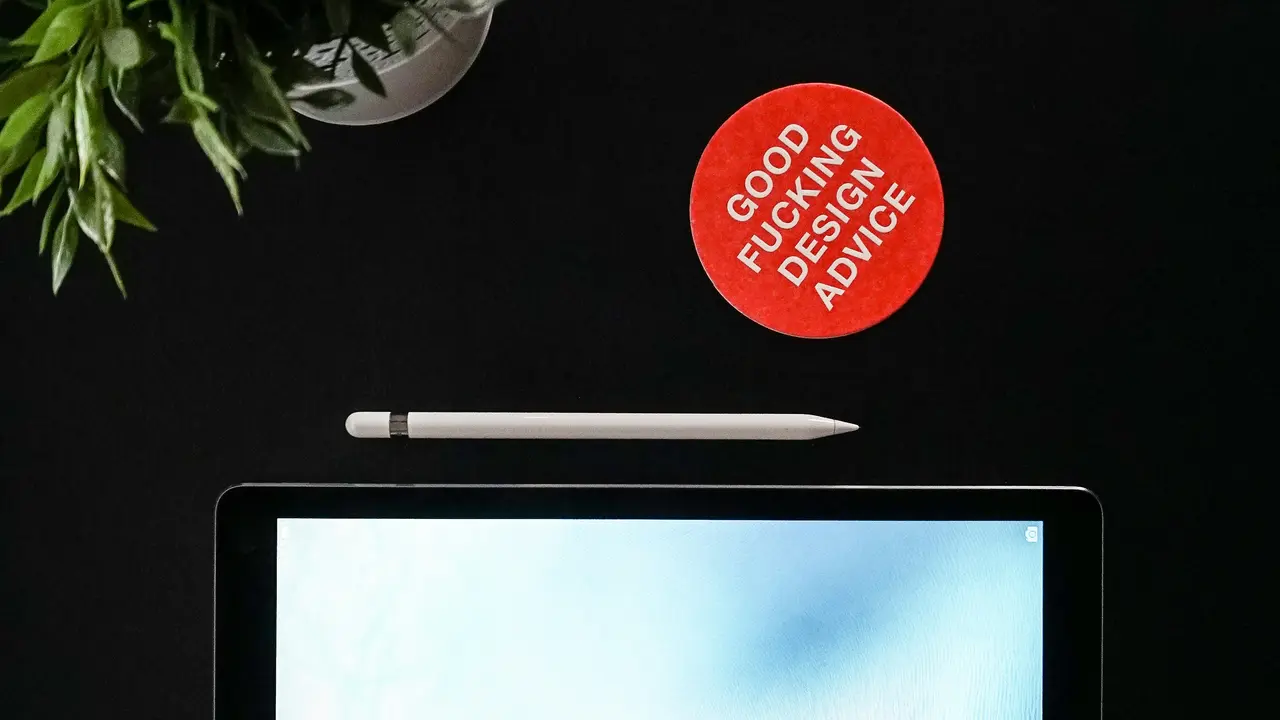Sei curioso di sapere come collegare il monitor del portatile al PC? Che tu voglia espandere il tuo spazio di lavoro o semplicemente goderti contenuti su uno schermo più grande, sei nel posto giusto! In questa guida facile, ti mostreremo i vari metodi e le configurazioni necessarie per fare questo collegamento in modo semplice e veloce. Scopri i passaggi chiave e i suggerimenti utili che rendono il processo intuitivo per tutti.
In qualità di Affiliato Amazon ricevo un guadagno dagli acquisti idonei.
Preparazione: strumenti necessari per collegare il monitor del portatile al PC
Prima di iniziare a collegare il monitor del portatile al PC, è importante assicurarsi di avere tutti gli strumenti necessari a disposizione. Ecco cosa ti serve:
- Monitor esterno: Assicurati che il monitor sia funzionante e compatibile con il tuo portatile.
- Cavi di collegamento: Verifica di avere i cavi appropriati (HDMI, VGA, DisplayPort, ecc.) per il collegamento.
- Adattatori: Se necessario, potresti aver bisogno di adattatori per collegare i cavi correttamente.
Tipi di collegamenti per monitor: come collegare il monitor del portatile al PC
Esistono diversi tipi di collegamenti che puoi utilizzare per connettere il monitor esterno al tuo portatile. Ogni opzione ha le sue caratteristiche e vantaggi.
Cavo HDMI
Il cavo HDMI è uno dei metodi più comuni e semplici per collegare un monitor. Se entrambi i dispositivi supportano HDMI, segui questi passaggi:
- Collega un’estremità del cavo HDMI al portatile e l’altra al monitor.
- Accendi il monitor e il portatile.
- Se non appare nulla, premi il tasto “Fn” insieme al tasto per la visualizzazione esterna (di solito F4, F5 o F8, a seconda del tuo modello).
Cavo VGA
Se il tuo monitor o portatile non supporta HDMI, il cavo VGA è un’ottima alternativa. Ecco come fare:
- Collega il cavo VGA al portatile e al monitor.
- Collega il cavo di alimentazione del monitor e accendilo.
- Usa la combinazione di tasti “Fn” + il tasto per la visualizzazione esterna per selezionare il monitor.
DisplayPort e Mini DisplayPort
Alcuni portatili e monitor moderni utilizzano il DisplayPort. Segui questi passaggi per collegare il tuo dispositivo:
- Collega un’estremità del cavo DisplayPort al portatile e l’altra al monitor.
- Accendi entrambi i dispositivi.
- Utilizza le combinazioni di tasti se necessario per selezionare l’uscita video desiderata.
Configurazioni di visualizzazione: impostazioni per una connessione ottimale
Dopo aver collegato il monitor, è importante configurare le impostazioni di visualizzazione per ottimizzare l’esperienza d’uso.
In qualità di Affiliato Amazon ricevo un guadagno dagli acquisti idonei.
Accesso alle impostazioni del display
Per accedere alle impostazioni di visualizzazione:
- Fai clic con il tasto destro del mouse sul desktop e seleziona “Impostazioni schermo”.
- Qui puoi scegliere come visualizzare il contenuto: utilizzo duplica o estendi.
Impostare la risoluzione corretta
Assicurati che il monitor utilizzi la risoluzione corretta per la migliore qualità visiva:
- Seleziona il monitor esterno nelle impostazioni e cambia la risoluzione se necessario.
- Verifica che la frequenza di aggiornamento sia impostata correttamente per evitare sfarfallii o problemi visivi.
Soluzioni ai problemi comuni: cosa fare se non funziona?
Se incontri difficoltà durante il collegamento del monitor al tuo portatile, ecco alcune soluzioni ai problemi più comuni.
Monitor non rilevato
Se il monitor non viene rilevato dal portatile, prova le seguenti soluzioni:
- Controlla che il cavo sia ben collegato.
- Riavvia sia il portatile che il monitor.
- Controlla le impostazioni del display per assicurarti di aver selezionato la fonte corretta.
Qualità dell’immagine scadente
Se la qualità dell’immagine non è soddisfacente, verifica i seguenti aspetti:
- Controlla che i cavi siano di buona qualità e privi di danni.
- Assicurati che la risoluzione del monitor sia impostata correttamente.
- Verifica le impostazioni del monitor e assicurati che non ci siano effetti attivi che compromettono la qualità.
Alternative al collegamento fisico: usare un monitor wireless
Se non desideri utilizzare cavi, esistono anche opzioni per collegare il monitor del portatile al PC in modalità wireless. Questa soluzione è utile per chi cerca maggiore flessibilità.
Utilizzare dispositivi di mirroring
Puoi usare dispositivi di mirroring come Chromecast o Apple TV per collegare il monitor in modalità wireless:
- Collega il dispositivo alla porta HDMI del monitor.
- Segui le istruzioni per configurare il mirroring dello schermo dal portatile.
Software di condivisione dello schermo
Un’altra opzione è utilizzare software come TeamViewer o Splashtop. Questi programmi ti permettono di condividere lo schermo in modalità wireless, rendendolo ideale per presentazioni o sessioni collaborative.
In conclusione, sapere come collegare il monitor del portatile al PC è una competenza fondamentale per migliorare la propria produttività e fruizione multimediale. Abbiamo esplorato diversi tipi di collegamenti, come configurare le impostazioni di visualizzazione e risolvere problemi comuni. Non dimenticare di esplorare le opzioni wireless se cerchi una soluzione senza cavi. Se hai trovato utile questo articolo, condividilo con amici e familiari e dai un’occhiata ai nostri altri articoli per ulteriori consigli utili nel mondo della tecnologia!
In qualità di Affiliato Amazon ricevo un guadagno dagli acquisti idonei.
Articoli recenti su Monitor Portatile
- Scopri come lavorare portatile con monitor: consigli utili!
- Scopri come collegare due monitor a un portatile Acer facilmente!
- Come posso monitorare la stampante dal mio PC portatile?
- Scopri come usare il monitor di un portatile per il PC!
- Quando chiudo il portatile si spegne il monitor? Scopri perché!
Link utili per Monitor Portatile
- I migliori monitor portatili del 2025 – Laptop Mag
- Guida all’acquisto di monitor portatili – TechRadar
- Come collegare un monitor portatile al tuo laptop – Windows Central
- Recensioni monitor portatili – Digital Trends
- Monitor portatile: cosa sapere prima dell’acquisto – PCWorld